首先修复记事本应用,若无效则重新安装,最后可通过注册表手动添加ShellNew项并创建NullFile值恢复新建文本文档功能。
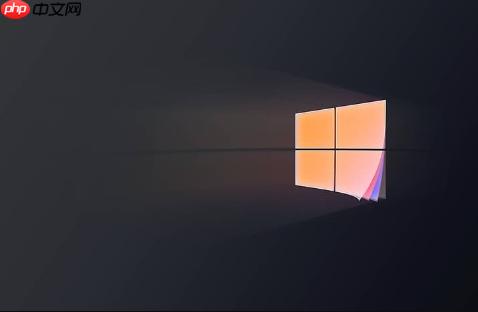
如果您在Windows 11系统中尝试通过右键菜单新建文本文档,但该选项缺失,则可能是由于记事本应用异常或相关注册表项被破坏。以下是解决此问题的步骤:
本文运行环境:Dell XPS 13,Windows 11。
系统自带的记事本应用若出现损坏或配置错误,可能导致右键菜单中“新建文本文档”选项消失。通过系统内置的修复功能可以重置应用状态。
1、点击开始菜单,打开所有应用列表。
2、在列表中找到记事本,右键单击它。
3、选择更多,然后点击应用设置。
4、在设置页面中,向下滚动并点击修复按钮。
5、等待修复过程完成,完成后返回桌面,右键刷新查看是否恢复“新建文本文档”选项。
如果修复无效,可能需要通过Microsoft Store重新安装记事本应用,以确保其组件完整。
1、打开Microsoft Store应用。
2、在搜索栏中输入Windows Notepad。
3、在搜索结果中找到官方记事本应用,点击获取进行安装。
5、重启后检查桌面右键菜单是否已恢复“新建文本文档”选项。
当应用本身正常但右键菜单条目丢失时,可通过修改注册表手动重建“新建文本文档”的功能。
1、按Win + R键打开运行窗口,输入regedit并回车,打开注册表编辑器。
2、依次导航至路径:HKEY_CLASSES_ROOT\.txt,确认右侧默认值为“txtfile”。
3、继续导航至HKEY_CLASSES_ROOT\.txt\ShellNew,若该子项不存在则需手动创建。
4、在ShellNew项下,新建一个名为NullFile的字符串值,其数值数据留空。
5、完成后关闭注册表编辑器,右键刷新桌面,即可看到“新建文本文档”选项恢复。
以上就是win11桌面右键菜单没有“新建文本文档”选项怎么办_Win11桌面新建文本文档缺失修复方法的详细内容,更多请关注php中文网其它相关文章!

Windows激活工具是正版认证的激活工具,永久激活,一键解决windows许可证即将过期。可激活win7系统、win8.1系统、win10系统、win11系统。下载后先看完视频激活教程,再进行操作,100%激活成功。




Copyright 2014-2025 https://www.php.cn/ All Rights Reserved | php.cn | 湘ICP备2023035733号